PlayerPrefsの保存場所
Windows10,11
Windows10,11の場合の保存場所になります
レジストリに保存されるデータ
レジストリエディタの起動
レジストリエディタを検索して実行します
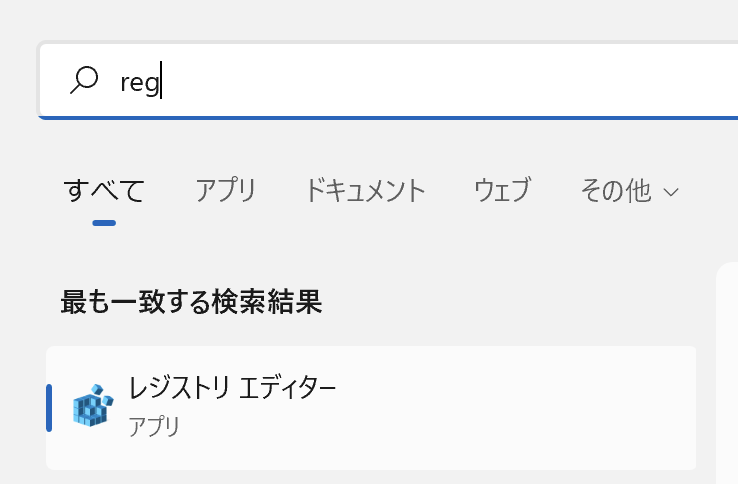
保存されているキー
保存されているキーのパスは次のようになります
コンピューター\HKEY_CURRENT_USER\Software\Unity\UnityEditor\DefaultCompany\IkinokoBattlePlayerPrefsのキーを探します
設定したキーがあるのを確認します
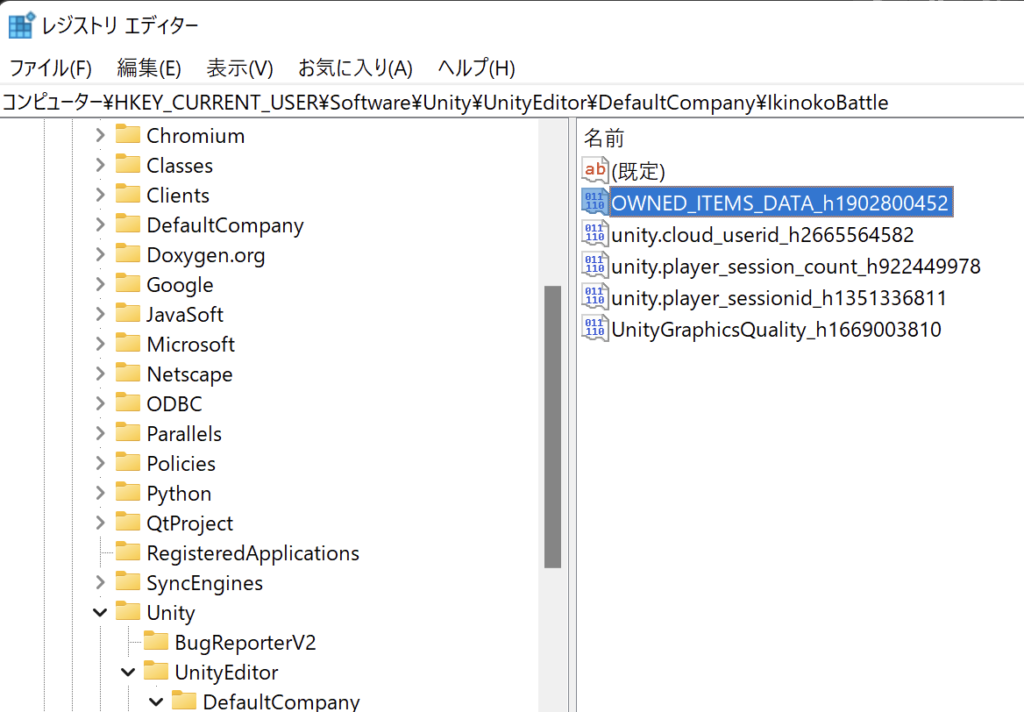
キーの内容確認
キー名を右クリックします
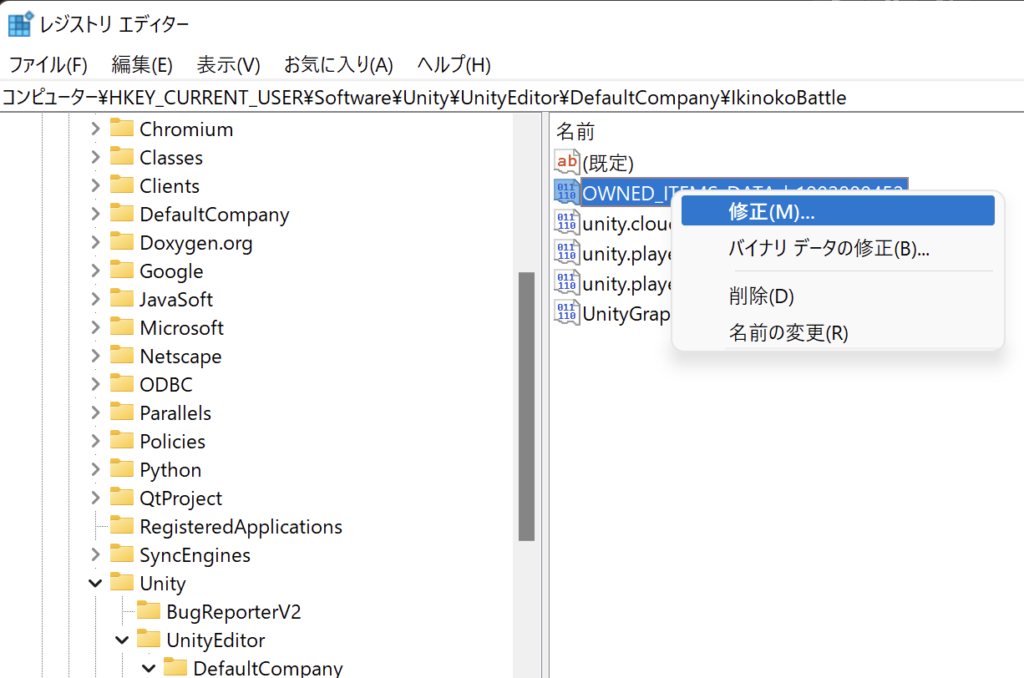
バイナリデータですが、テキスト表示で内容確認できます
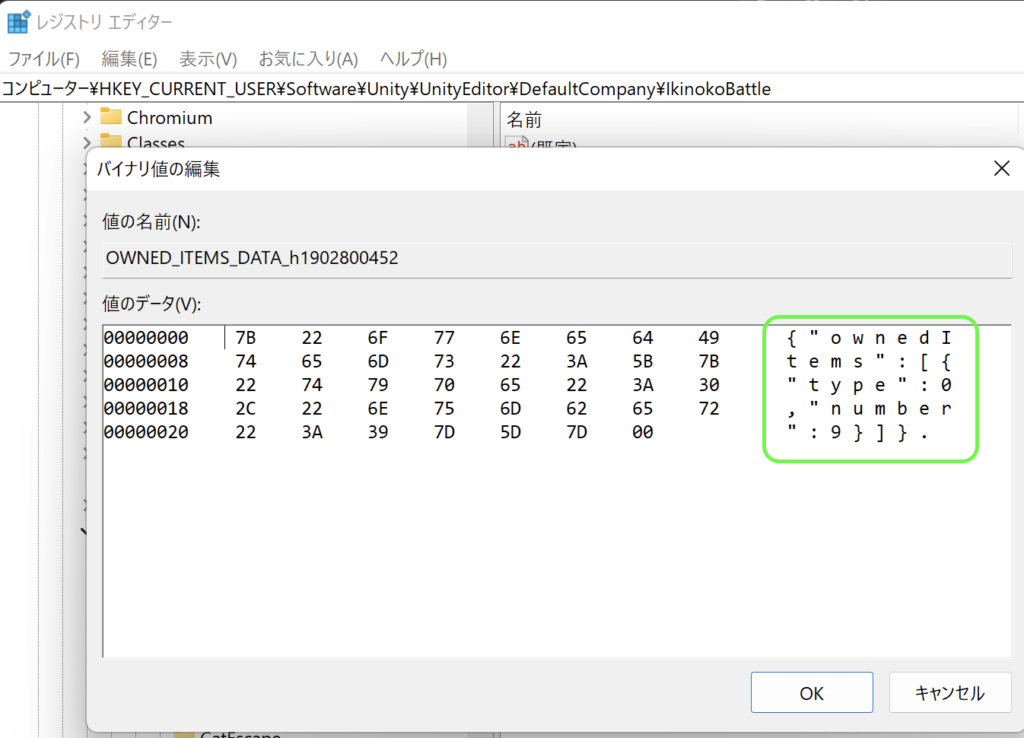
訪問数 613 回, 今日の訪問数 1回



ディスカッション
コメント一覧
まだ、コメントがありません